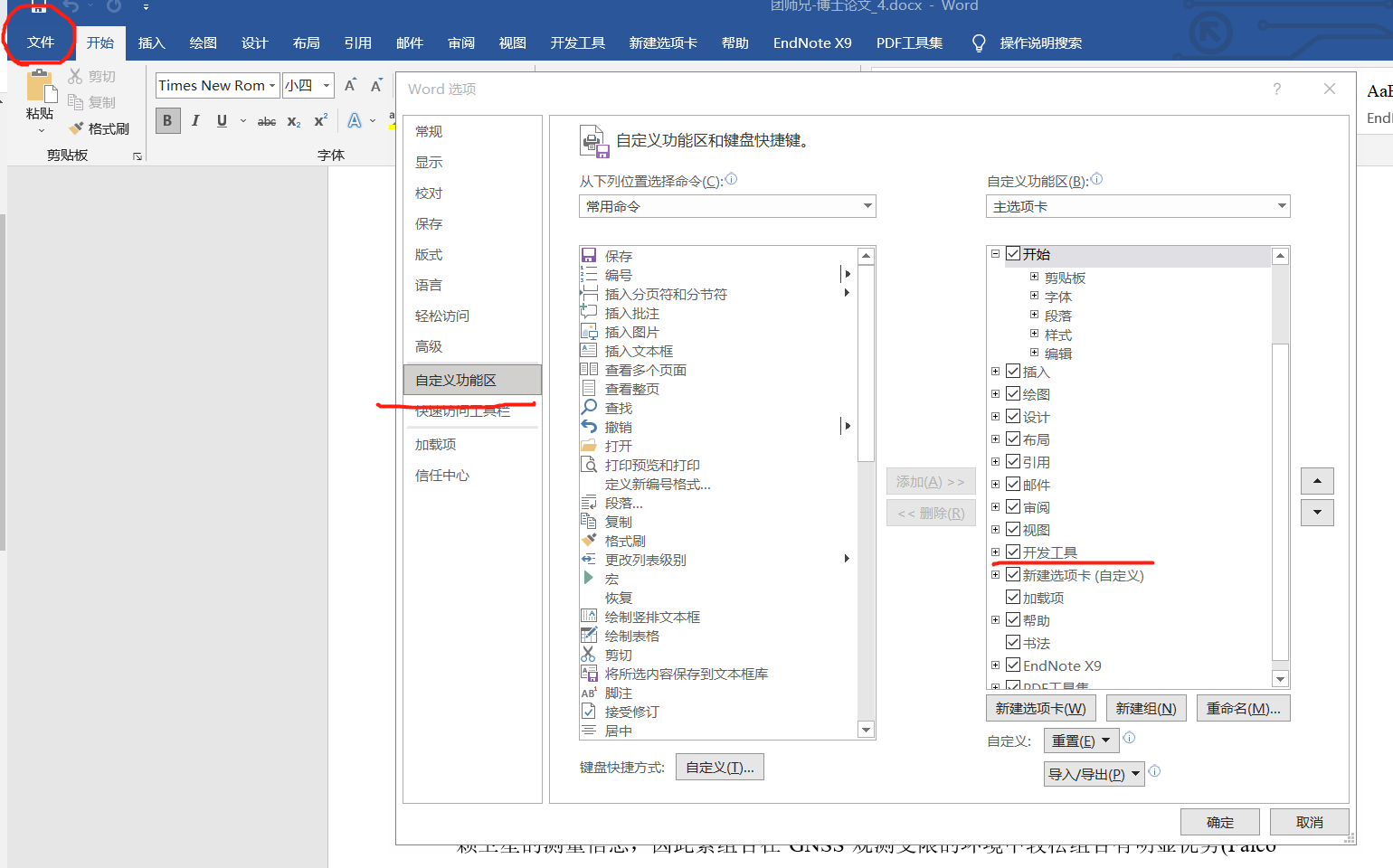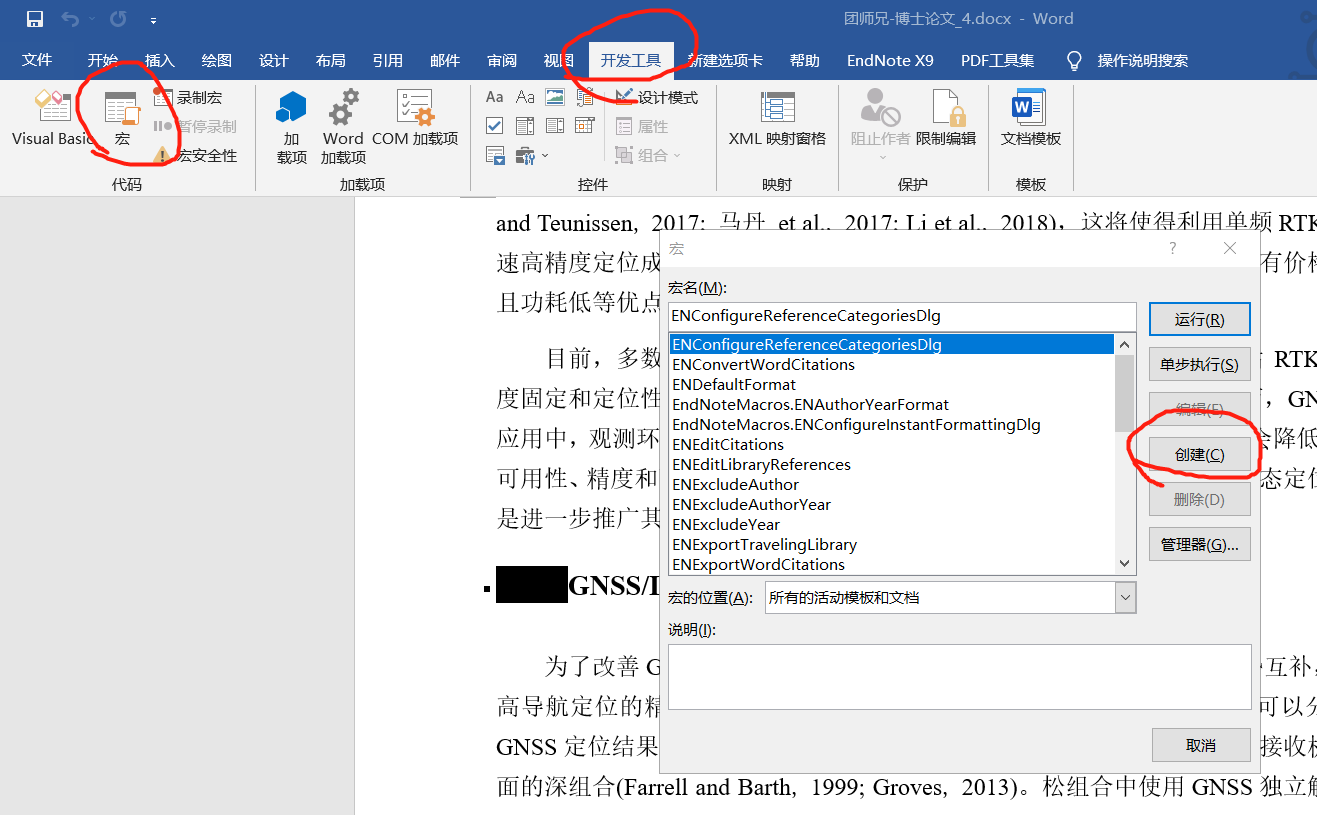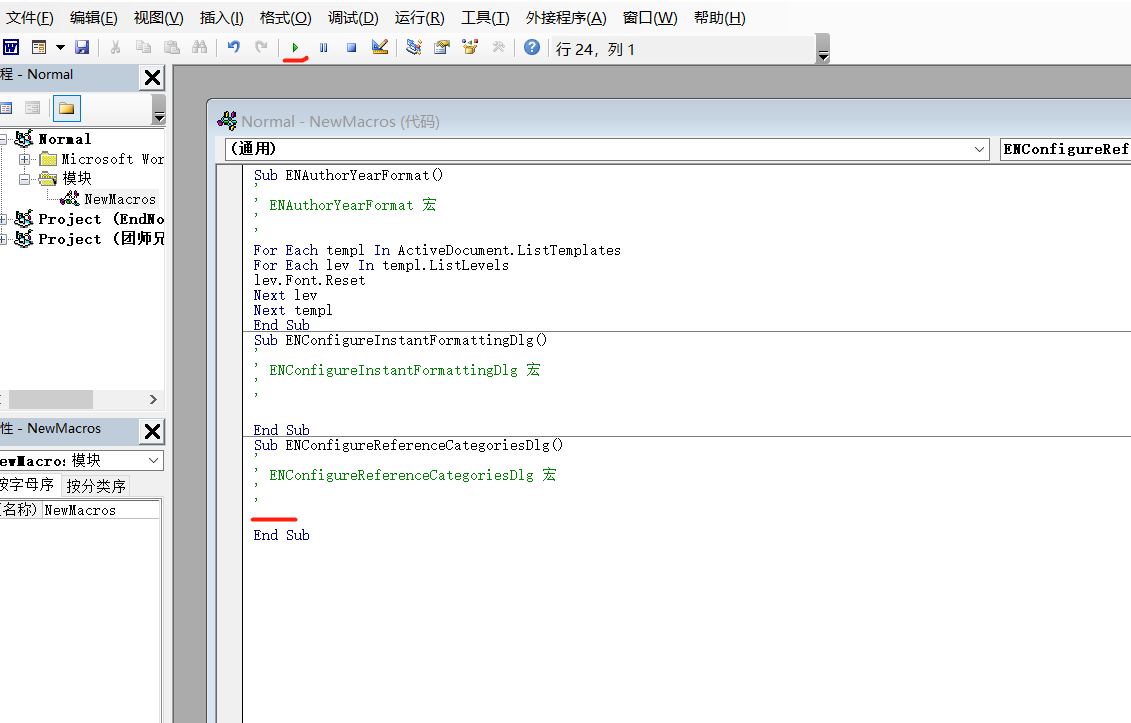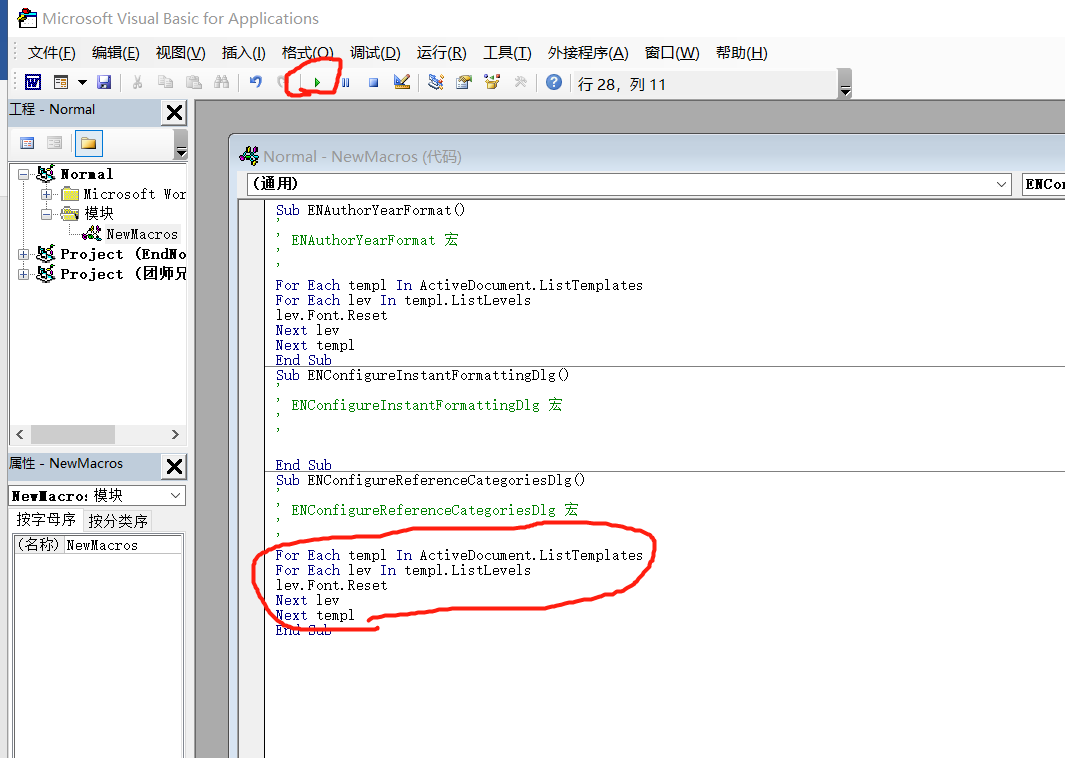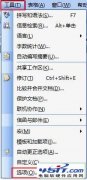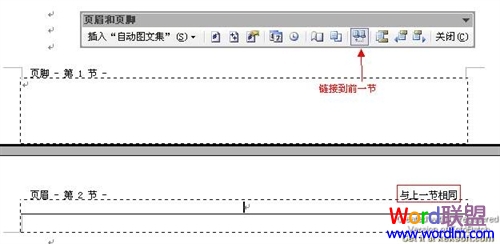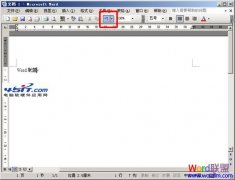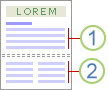解决办法一
常见的办法是:光标置于标题前方,按 ctrl+⬅️,编号消失位置出现一小条灰色,再按ctrl+shift+S “重新应用样式” -“确定”即可找回编号。
解决办法二效果:终极解决办法,以后不会在出现;
2.1 打开宏创建窗口选择菜单栏的 “开发工具” 注意:如果你的word没有开发工具这个选项,根据下面的步骤创建: 如果没有菜单栏没有“开发工具”,则打开 “文件”——“选项”——“自定义功能区”中勾选“开发工具”即可。如下图所示:
然后选择菜单栏的 “开发工具” ,点击 “宏”,
打开宏 创建窗口,随便输入一个非数字开头的宏名,点击创建,如下图所示:
再把下面的代码放到光标处
得到如下,然后点击 运行标志
你便可以惊奇的发现 多级列表编号不显示的问题 解决了,且关闭文档再次打开后,不会出现问题! |